Untuk menghindari masalah seperti itu, Anda perlu membaca informasi di game dengan cermat. Ada dua jenis utama memposting game di situs. Entah gim ini dikemas ke dalam arsip seperti Winrar dan ZIP, atau ini adalah file gambar. Hari ini kita akan melihat contoh cara menjalankan game yang diunduh dari arsip.
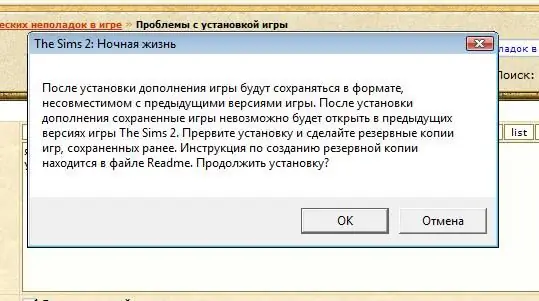
Itu perlu
Untuk mengurangi kebingungan, tentukan lokasi yang benar untuk permainan. Pastikan untuk memeriksa arsip untuk virus dan malware lainnya. Kami membutuhkan arsip yang diunduh dengan game favorit kami
instruksi
Langkah 1
Anda perlu mengunduh game ke hard drive komputer Anda, dan membuka folder dengan arsip yang ada di dalamnya.
Langkah 2
Kemudian klik dua kali pada pintasan yang digambarkan sebagai tumpukan buku, atau jika Anda memiliki arsip Zip, pintasannya akan berbentuk dua huruf latin Z.
Langkah 3
Setelah itu, menu konteks program akan terbuka, di mana file game itu sendiri akan ditampilkan di sisi kiri. Mungkin ada banyak, dan di antara file-file ini, tentu saja, Anda akan menemukan file di bawah deskripsi: Instal. Jangan terburu-buru, karena pengarsip akan mulai membongkar game ke folder sementara. Dan tidak selalu nyaman untuk mencarinya, terutama untuk pengguna yang tidak berpengalaman.
Langkah 4
Pilih semua file dalam arsip. Anda perlu memilih file dengan pintasan keyboard: (Ctrl + A). Kemudian, sebaiknya pada file paling atas di kolom, Anda perlu mengklik kanan agar jendela kecil muncul. Di jendela yang muncul, pilih baris "Ekstrak ke folder yang ditentukan".
Langkah 5
Kami menunjukkan jalan untuk membongkar permainan. Misalnya drive D: folder rar. Sekarang kita harus menunggu untuk membongkar permainan. Kecepatan proses tergantung pada volume permainan. 5 sampai 15 menit. Tidak disarankan untuk menjalankan game atau aplikasi kuat lainnya selama proses berlangsung. Ini secara signifikan dapat memperlambat proses atau bahkan menyebabkan kesalahan.
Langkah 6
Setelah selesai, buka folder dengan game yang sudah dibongkar. Game yang dibongkar berisi beberapa file sistem. Pilih ikon "Pengaturan" dan mulai menginstal game.
Langkah 7
Sebelum memulai instalasi game, kami akan ditawari untuk memperbarui x langsung, menginstal perangkat lunak tambahan. Anda dapat melewati penginstalan perangkat lunak tambahan jika Anda mau.
Langkah 8
Selanjutnya, Anda perlu mendaftarkan jalur instalasi untuk game tersebut. Secara default, semua game diinstal pada drive C:, tetapi Anda dapat membuat folder di partisi yang berbeda di hard drive Anda. Disk D / game.
Langkah 9
Kami dengan sabar menunggu hingga penginstalan game selesai, segera setelah pesan "Installation complete" muncul, luncurkan game dari pintasan di desktop.






